Разгон процессора intel
 Сегодня мы поговорим о разгоне процессоров Intel и рассмотрим подробно программу, с помощью которой это сделать будет проще всего. Но, в начале, мы выясним, что такое разгон (от англ. overclocking) процессора, зачем он вообще нужен и какие последствия разгона нас ожидают в дальнейшем. Люди, занимающиеся разгоном, называются оверлокерами.
Сегодня мы поговорим о разгоне процессоров Intel и рассмотрим подробно программу, с помощью которой это сделать будет проще всего. Но, в начале, мы выясним, что такое разгон (от англ. overclocking) процессора, зачем он вообще нужен и какие последствия разгона нас ожидают в дальнейшем. Люди, занимающиеся разгоном, называются оверлокерами.
Условно все оверлокеры делятся на три категории
- Первый тип – это начинающие и экономные оверлокеры. С целью экономии денежных средств они желают получить максимальную производительность, затратив при этом как можно меньшую суму денег. Сборка компьютера при этом происходит из не самых дорогих комплектующих, которые возможно являются заведомо устаревшими. В общем, покупают то, на что хватает денег. Естественно, что и производительность подобной компьютерной системы далека от желаемого уровня. Поэтому обладатели подобной техники и начинают заниматься разгоном процессора, чтобы хоть немного повысить быстродействие своего ПК.
- Ко второму типу относятся так называемые опытные оверлокеры. Их целью является получение максимальной производительности и удовольствия от самого процесса разгона, не затрачивая при этом лишние средства. Опытные оверлокеры еще на этапе покупки не самой дешевой техники стараются выбирать ее с расчетом на дальнейший апгрейд. Они вдумчиво подходят к выбору каждой составляющей своего будущего компьютера. Если материнская плата, то она должна иметь широкие возможности поддержки различных компонентов, если процессор, то обязательно с заложенной в него возможностью разгона и т.д. В итоге очень часто подобные системы после проведенного разгона обладают как минимум сравнимым быстродействием с топовыми компьютерами, работающими в номинальном режиме. Но зачастую в подобной производительности нет жизненной необходимости, а оверлокеру просто нравится получать удовольствие от прекрасно выполненной работы.
- Третий тип оверлокеров, это оверклокеры – экстремалы. Для них целью разгона является максимально возможная производительность любыми средствами и независимо от цены. Они находятся в постоянном поиске старших моделей, самых мощных комплектующих, достижении экстремально-низких температур и т.п. Главное для них, это получить в итоге систему с параметрами, недосягаемыми большинству пользователей ПК.
Конечно, подобное деление является условным и четких границ между оверлокерами нет. Начинающие со временем переходят в группу опытных, опытные при наличии желания и возможностей становятся экстремалами. Но, так или иначе, все они когда то с чего то начинали, а любому серьезному делу предшествует теоретическая подготовка. Вот и мы с вами вначале займемся немного теорией разгона процессора.
Сбор сведений о системе
Прежде чем приступать к разгону процессора, необходимо иметь представление, с чем вы имеете дело. Для начала нужно заняться изучением своей системы. Определите все составляющие компоненты, изучите руководство к материнской плате, используйте информационно-диагностические утилиты, проведите тестирование производительности, отметьте при этом максимумы и минимумы температуры при различных нагрузках системы и т.д. После разгона процессора вы сможете сравнить полученные данные с показателями, которыми система обладала до увеличения частоты процессора. Ко всему прочему с помощью предварительных тестов вы сможете убедиться в том, что система функционирует стабильно при номинальной частоте и напряжении.
Необходимые программы
Как до, так и во время разгона вам понадобятся специальные программы и утилиты. Опять же, условно они делятся на несколько категорий: программы для диагностики, мониторинга, разгона, проверки стабильности работы системы и утилиты для измерения производительности.
В реальной жизни четкие границы между этими категориями весьма размыты. С помощью диагностических программ можно замерять производительность, а утилиты, предназначенные для мониторинга способны разгонять процессор. Просто у каждой программы есть основное направление, для которого она подходит оптимально и несколько вспомогательных непрофильных функций.
Информационно-диагностическое программное обеспечение предназначено в первую очередь для определения конфигурации вашей системы. Самыми мощными и функциональными из них являются Lavalys Everest и SiSoftware Sandra.
Но данные пакеты не ограничиваются исключительно определением конфигурации системы. Эти программные комплексы способны заниматься мониторингом, измерением производительности, а также тестированием стабильности работы компьютера. Однако использование подобных программ сразу для всех направлений не всегда оправдано, тем более что распространяются они платно, а в бесплатных пакетах доступна лишь часть возможностей. Подобные громоздкие программы можно заменить менее известными, но от этого не менее эффективными утилитами. К примеру, огромной популярностью среди оверлокеров пользуется утилита CPU-Z, способная сообщать сведения как о самом процессоре, так и о материнской плате и оперативной памяти. Чтобы провести детальный контроль и управлять таймингами памяти можно использовать небольшую программку MemSet.
Чтобы разогнать процессор, лучшим вариантом будет использование BIOS. Но, к сожалению, производителями компьютеров не всегда обеспечивается подобная возможность. В таком случае вы можете воспользоваться универсальной утилитой SetFSB, которую мы подробнее рассмотрим позже. Помимо этого всегда следует ознакомиться с содержимым CD-диска, идущего в комплекте с материнской платой. Часто производители поставляют в комплекте с драйверами программы собственной разработки, обладающие возможностью разгонять процессор из Windows.
Всегда следует помнить одну важную истину: ни одна из существующих программ для разгона процессоров не может дать вам гарантию на все 100%. Но шансы существенно повысятся, если вы будет использовать для разгона, мониторинга и тестирования несколько разных утилит. Проверить стабильность системы помогут утилиты OCCT или S&M.
Для измерения производительности системы написана ни одна сотня специальных программ. Такие утилиты осуществляют тестирование либо системы в целом, либо ее компонентов по отдельности. Примером простой, но функциональной программы может служить NovaBench.
Основы разгона процессоров
Разгоном называется принудительная работа процессора на частотах, превышающих номинальную частоту. Причины, по которым разгон вообще осуществим, могут быть разные. Этой причиной может быть заложенный производителем большой запас прочности в архитектуру процессора или какие то маркетинговые ходы. Это не столь важно, главное – умело использовать предоставленные возможности.
Несмотря на огромное многообразие компьютерных комплектующих внутри ПК все в большой степени стандартизировано. Это вызвано необходимостью синхронизации комплектующих от разных производителей. Исходной точкой служит частота системной шины –FSB. При этом различные шины на материнской плате (каналы), которые связывают различные компоненты платы, имеют частоту передачи информации меньше, чем FSB. Поэтому при задании их номинальных частот используются делители. Но так современные процессоры обладают заметно большей частотой, то для того, чтобы он смог работать на своей номинальной частоте, применяются множители.
Приведем пример. Работа процессора Intel Core 2 Duo E6300 осуществляется на частоте шины, равной 266 МГц. Его множитель равняется x7. Произведение частоты FSB на этот множитель даст итоговую частоту процессора 1,86 ГГц. Следовательно, чтобы осуществить разгон процессора, необходимо либо увеличить частоту FSB, либо множитель.
Более старшим моделям современных процессоров характерны свободные множители. Но подобные процессоры обладают высокой стоимостью, которая может быть на порядок выше, чем у младших процессоров семейства. Поэтому приобретение подобных процессоров не совсем рационально, так как при помощи разгона можно добиться производительности младших процессоров, сопоставимой с производительностью старших собратьев.
Поэтому разгон любого процессора обычно представляет собой увеличение частоты FSB. Если взять в качестве примера разгон процессора intel core 2 duo, то при увеличении частоты шины до 400 МГц, частота процессора сможет возрасти до 2,8 ГГц. Если же мы увеличим FSB до значения 500, то в таком случае частота процессора составит уже 3,5 ГГц. Эти сведения являются основными и зная уже их, вы можете направляться в BIOS и начинать увеличивать частоту FSB, тем самым разгоняя свой процессор. Но все же перед началом разгона следует провести некоторые подготовительные работы, которые мы рассмотрим ниже.
Подготовительный этап
Перед началом разгона процессора вам предстоит произвести пару тройку обязательных шагов. Первым делом следует зайти на сайт производителя вашей материнской платы и проверить, не выложена ли там более свежая версия BIOS. Известно много случаев, когда совсем уж неудачные системные платы после обновления BIOS обретали вторую в буквальном смысле слова вторую жизнь. К тому же обновление версии может не только исправить найденные ошибки, но и внести новые параметры и возможности в BIOS платы. Узнать, какую версию BIOS вы используете в настоящий момент можно во время старта материнской платы. Если информация появляется на очень короткий промежуток времени и вы не успеваете ее прочесть, то в таком случае нажмите клавишу Pause на своей клавиатуре. Версию BIOS также можно иногда увидеть при помощи информационно-диагностических утилит. Конечно, не во всех случаях новая версия BIOS лучше подходит для разгона чем старая, однако в новой версии хотя бы устранены ошибки ранних версий.
Нюансы разгона процессоров Intel Core
Характерной чертой всех процессоров, имеющих микроархитектуру Core, является высокая производительность. Так как они прекрасно поддаются разгону, уделим им особое внимание.
Процессоры Core кроме большого количества преимуществ имеют и ряд свойственных только им недостатков, которые все-таки осложняют процесс разгона. У таких процессоров есть своя особенность – так называемая FSB Wall. Это понятие описывает максимальную тактовую частоту шины, при которой этот процессор может работать. Уменьшив множитель до x6, вы сможете узнать, на какой максимальной частоте шины сможет работать ваш экземпляр.
К слову процессор, имеющий номинальную частоту шины 200 МГц, практически никогда не разгоняется до частоты, превышающей 400 МГц FSB. Данный фактор стоит учитывать, выбирая процессор серии Core. Зачем платить за процессор более старшей линейки, если намного дешевле и проще сделать разгон младшего процессора. При этом необходимо помнить, что младшие CPU, имеющие номинальный множитель х8 будет иметь скорее всего ограничение из-за FSB Wall, а по этому частота после разгона не сможет уйти выше 3,2 ГГц. Поэтому, чтобы заранее не ограничивать себя в максимально возможной частоте, при покупке обратите внимание на процессоры, имеющие множитель х9.
Процессоры, имеющие номинальную частоту шины 266 или 333 МГц также выбираются младшие и имеющие множитель х7. Но здесь кроме пресловутого FSB Wall, разгон может быть осложнен в добавок возможностями материнки и оперативной памяти. Такие процессоры стоит также выбирать с множителем х8 и выше. Однако и здесь оверлокеров поджидает новая опасность – FSB Strap.
FSB Strap, параметр, который характеризует ни сам процессор, а чипсет и материнскую плату. Это частота переключения режимов работы чипсета. К примеру, после разгона процессора, производительность систем, построенных на материнской плате Gigabyte и чипсете Intel P965 Express сразу же падает. А вот материнка от производителя Asus, построенная на этом же чипсете, показывает высокую производительность даже на 400 МГц. При тестировании материнской платы Asus Striker Extreme с чипсетом NVIDIA nForce 680i SLI производительность падала во время перехода от частоты FSB 420 МГц к 425 МГц.
Разгон процессора при помощи программы SetFSB
Теперь, когда теоретическая часть позади, можем начинать разгон процессора Intel. В качестве примера возьмем весьма популярную и эффективную программу SetFSB.
После запуска утилиты у вас на экране должно появиться похожее окно.
В самом начале вы выбираете чип PLL. Посмотреть, какой чип установлен у вас вы можете либо визуально на материнской плате, либо при помощи специальных утилит. Можете случиться так, что в списке не окажется именно вашего чипа, тогда придется поискать другие утилиты, поддерживающие и ваш тип чипа. В крайнем случае, вы можете обратиться к автору данной утилиты и попросить добавить в программу необходимый вам чип. Но это процедура займет много времени и не факт, что разработчик вообще отреагирует на ваш запрос.
После того, как вы выбрали свой чип, нажимаете кнопку Get FSB.
В окошке отобразятся различные значения частот, в том числе частота, на которой процессор работает в данный момент. Текущая частота выделана в окне Current CPU Frequency. В нашем случае это частота 1198,2 МГц.
Разгонять процессор мы будем, повышая частоту системной шины. Что бы увеличить названную частоту, необходимо передвинуть ползунок, находящийся по центру окна, вправо. Вкладки и ползунки, которые находятся рядом во избежание непредвиденных проблем лучше оставить как есть. Если вы хотите увеличить диапазон регулировки частоты, поставьте галочку слева от надписи Ultra, как показано на предыдущем рисунке.
Теперь немного передвигаем ползунок вправо. В результате частота должна увеличиться на 10-15 МГц.
Чтобы изменения, внесенные вами, вступили в силу, необходимо нажать кнопку SetFSB.
Если после того, как вы нажали кнопку SetFSB, компьютер завис или отключился, не пугайтесь. Это всего лишь означает, что вы либо указали неверный PLL, либо очень сильно завысили частоту. После перезагрузки все вернется в норму и вы сможете внести изменения. Если же вы сделали все правильно, то значение тактовой частоты процессора возрастет. Смотрим на рисунок ниже.
Для того, что бы убедиться в стабильной работе компьютера после разгона, вам понадобиться протестировать его при помощи утилиты. Мы остановили свой выбор на Preime95.
После запуска утилиты, нажимаем на кнопку Just Stress Testing, как показано на рисунке выше. После на экране вашего ПК должно отобразиться такое вот окошко:
Выбираете третий пункт и нажимаете ОК. После этого должно запуститься тестирование вашей системы.
При желании одновременно с утилитой Preime95 вы можете запустить утилиту HWMonitor, которая будет контролировать температуру вашего процессора, а также остальных комплектующих во время прохождения теста.
Программа Prime95 обладает способностью генерировать серьезную нагрузку на процессор компьютера. Тестирование будет пройдено успешно в том случае, если процессор на протяжение хотя бы пятнадцати минут будет работать стабильно и не зависнет. После успешного окончания тестирования вы можете попробовать еще увеличить частоту процессора и снова запустить тестирование системы.
Если вы захотите прервать тест раньше, то сделать это можно с помощью меню, как показано на рисунке ниже.
Повышая частоту и тут же проверяя стабильность системы при помощи Prime95 вы сможете добиться максимальной частоты процессора, при которой он будет работать устойчиво на протяжении большого периода времени при максимальных нагрузках. После всех манипуляций с разгоном и определения оптимальной частоты вам необходимо добавить программу SetFSB в автозагрузку. Иначе все ваши изменения будут утеряны после первой же перезагрузки ПК.
Первым делом создаете bat-скрипт. Для чего вам понадобится обычный стандартный Блокнот, в котором необходимо сделать приблизительно такую запись:
c:\Program Files (x86)\SetFSB 2.2.129.95\setfsb.exe -w15 -s668 -cg[ICS9LPR310BGLF]
c:\Program Files (x86)\SetFSB 2.2.129.95\setfsb.exe – ваш путь к утилите SetFSB на компьютере. Естественно у разных пользователей он может отличаться.
w15 – этим параметром вы выставляете необходимую задержку перед запуском SetFSB. Время указывается в секундах.
s668 – запись, указывающая на настройку разгона. Этот параметр является очень важным. На рисунке в нашем случае это цифра 668 (первая цифра справа от ползунка, которая располагается в зеленом поле)
cg[ICS9LPR310BGLF – параметр, который обозначает модель вашего PLL, которую вы указывали в утилите при разгоне (рядом с надписью Clock Generator).
Другие параметры вы можете узнать из файла setfsb.txt, который идет в архиве с утилитой.
После этого добавляете полученный батник в папку автозагрузки.
Разгон вашего процессора на этом завершен, после следующей загрузки Windows частота процессора будет увеличена автоматически.
Если вы не можете узнать свой PLL, то попробуйте поискать эту информацию на сайте производителя, а если и там не найдете, то напишите им письмо.
Разгон процессора Intel Core 2 Duo e4300 1.80ghz – 2.70ghz
http://youtu.be/-EOaj32PtAk
Предыдущая
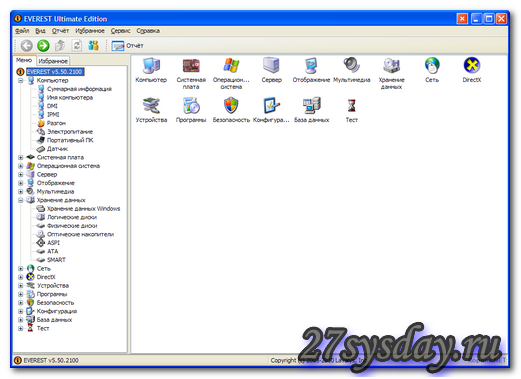
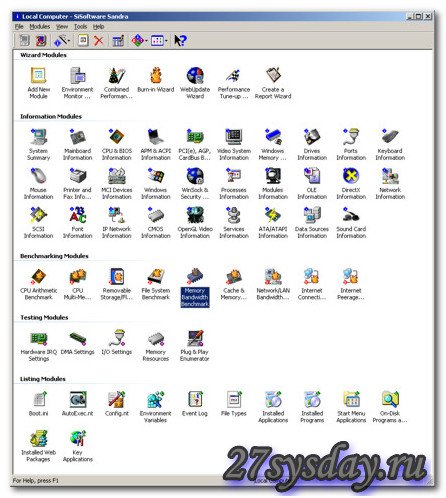


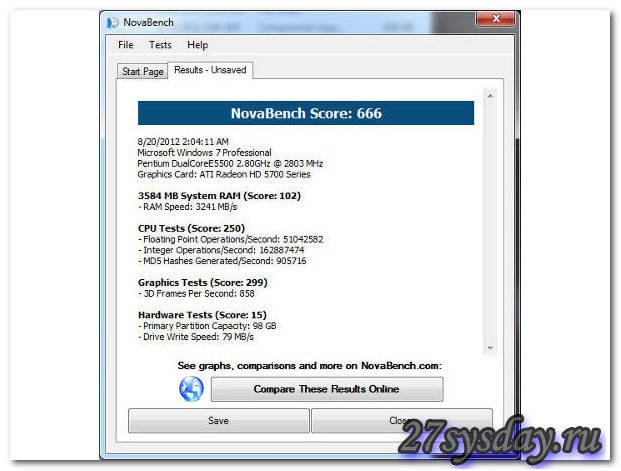
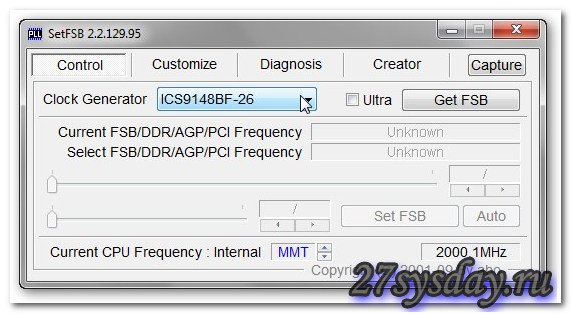
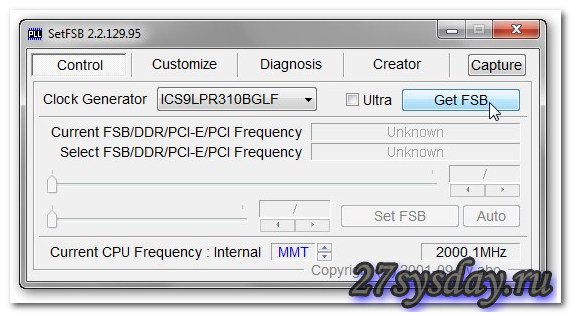
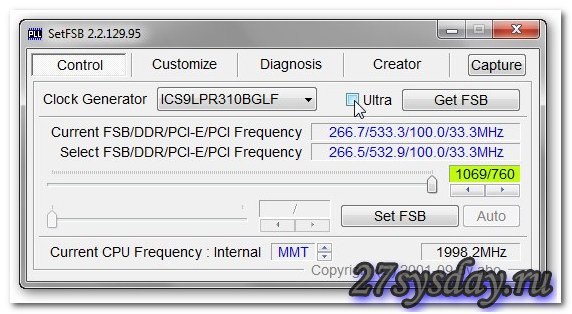
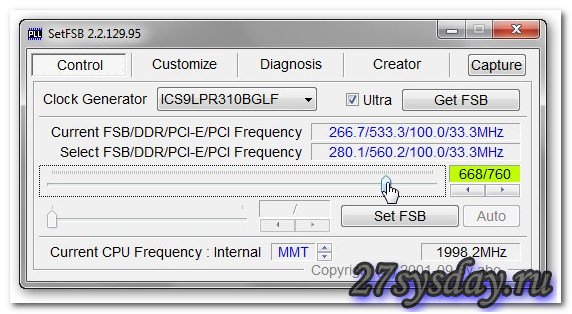
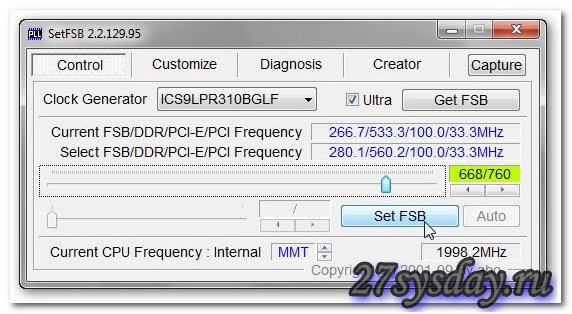
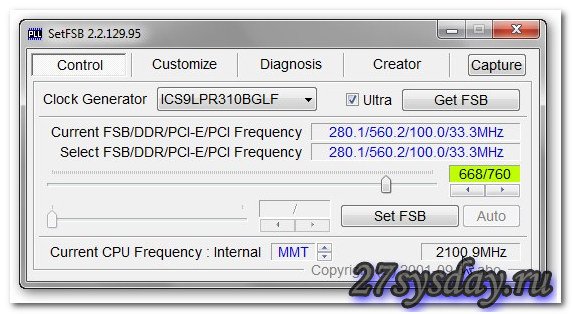
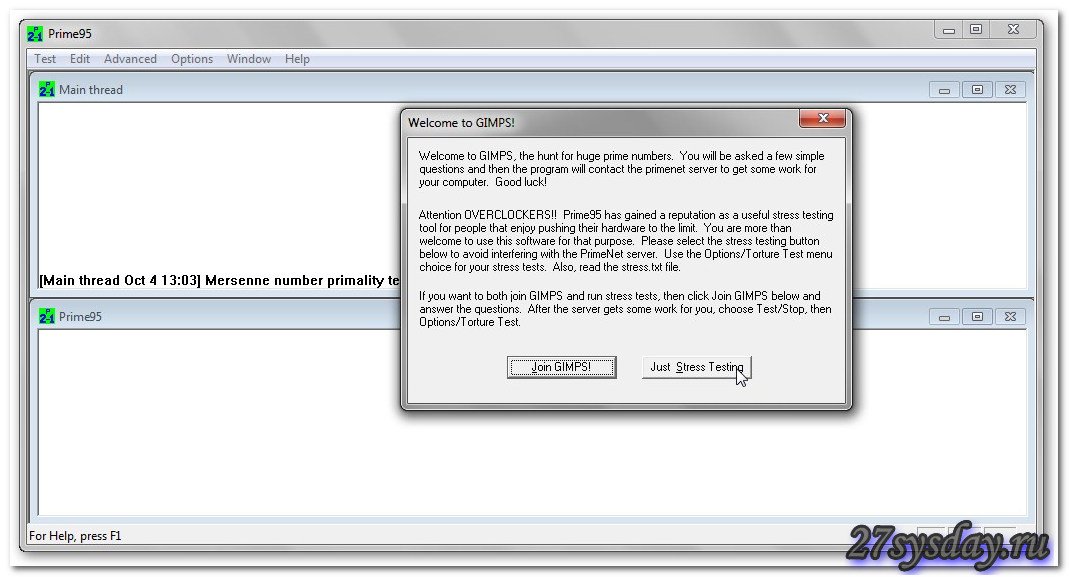
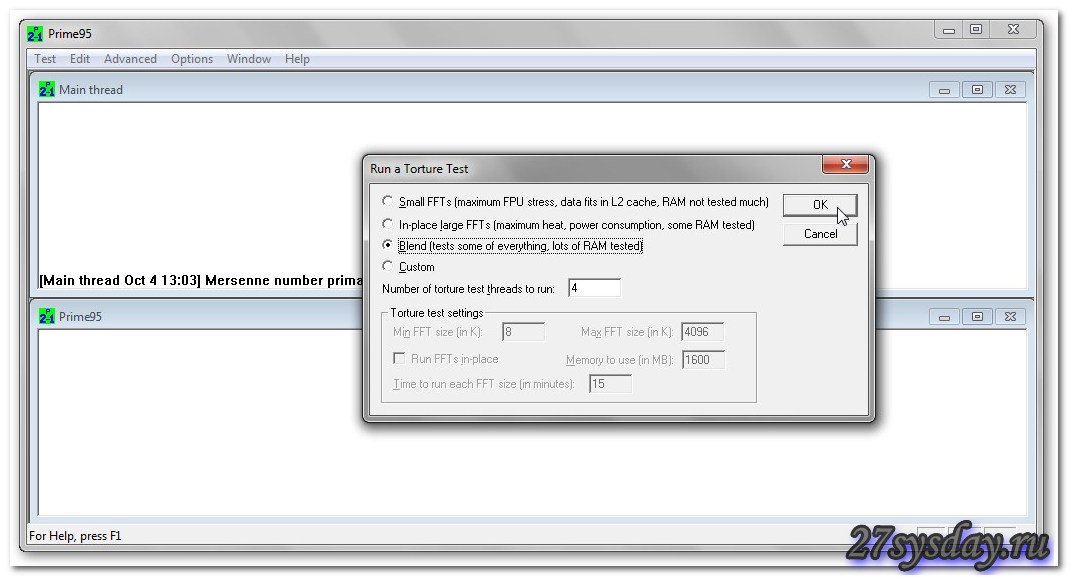
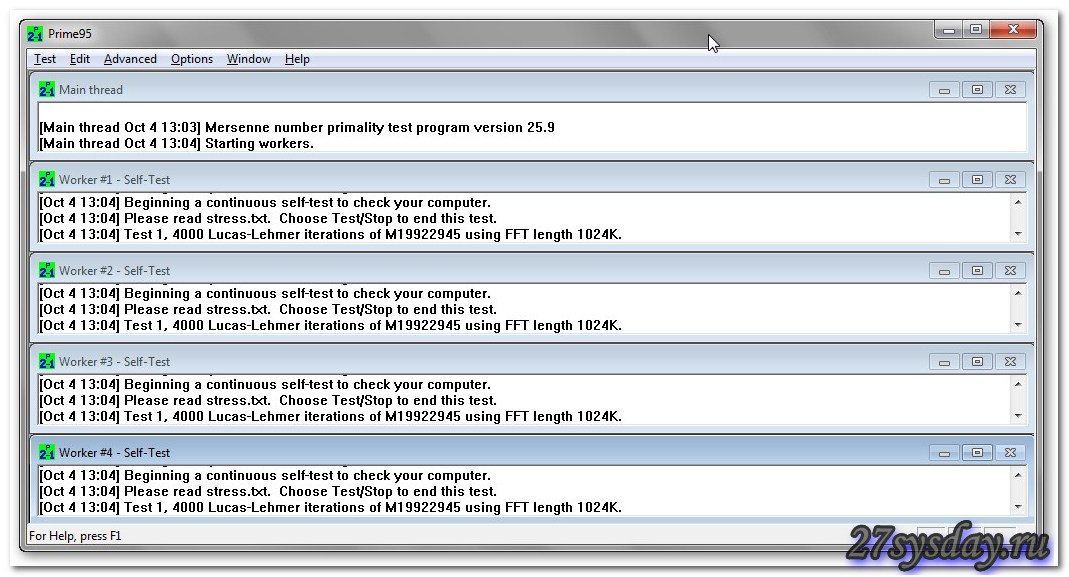
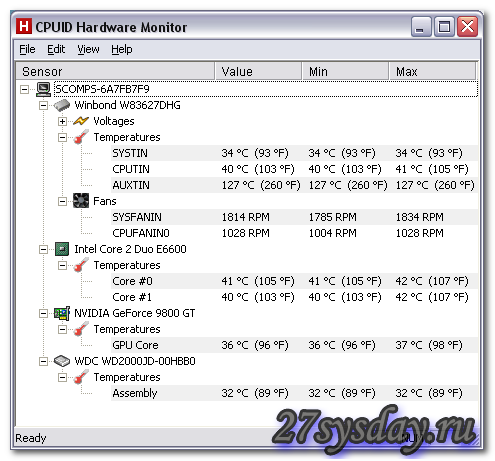
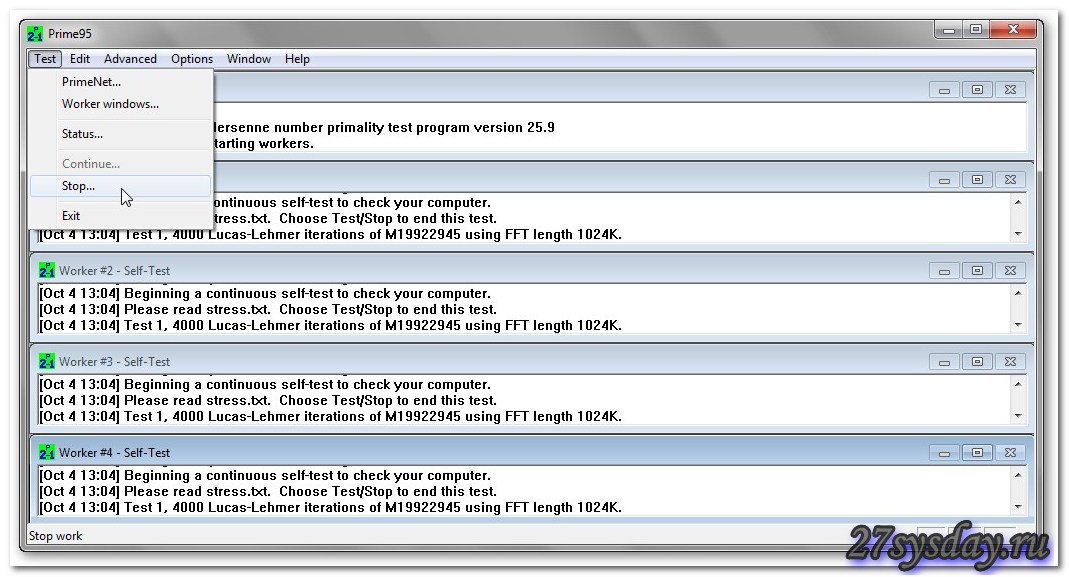
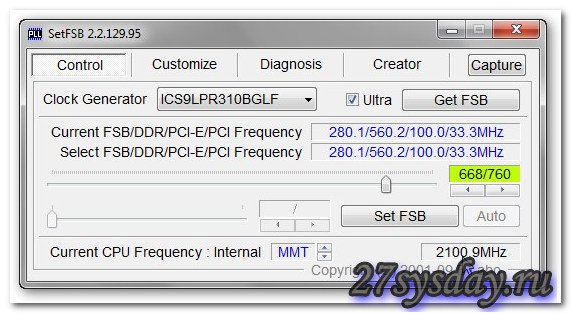
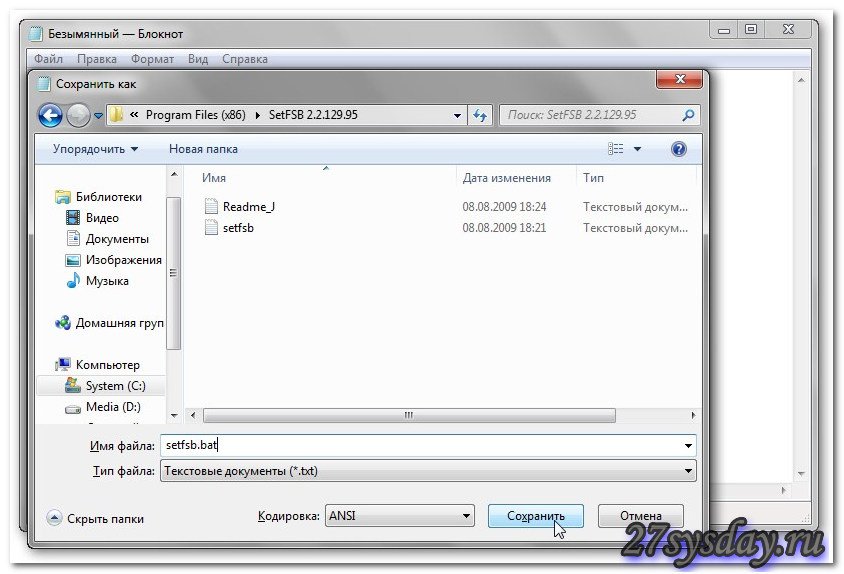
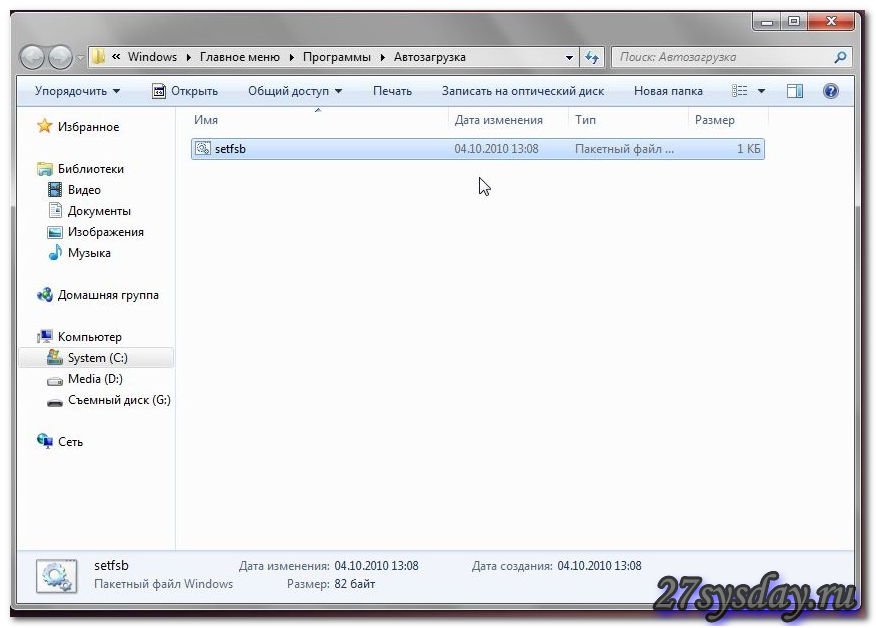

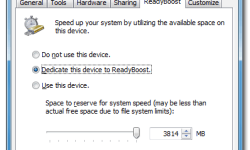
ДЛЯ ЧИПА ICS 9541 8AFLF
хотят максимальную производительность и синий экран 🙂